これらの無料のオンラインツールを使用して、AIをPNG、JPG、GIF、BMPにバッチ変換します
(Adobe Illustrator Artwork)Adobe Illustrator Artwork(AI )は、AdobeIllustratorプログラムで作成された独自のベクター画像形式です。グラフィックデザイナーは、ロゴ、バナー、ポスター、アイコン、その他の印刷メディア画像を作成するために使用します。さて、複数のAI画像のグループをPNG(PNG)、JPG、GIFなどの一般的な画像に変換したい場合は、この記事が役に立ちます。ここでは、AIをPNG(PNG)、PDF、JPG、GIF、SVG、PSD、EPS、およびその他の多くの形式にバッチ変換できる4つのオンラインツールについて説明します。これらのツールをチェックしてみましょう。
AI(Batch Convert AI)をPNG、JPG、GIF、BMPにバッチ変換(BMP)
次のWebサイトを使用して、 AIグラフィックをPNGおよびその他の画像形式にバッチ変換できます。
- AnyConv.com
- Aconvert.com
- CloudConvert.com
- online-convert.com
以下のこれらのウェブサイトの詳細をご覧ください!
1] AnyConv.com
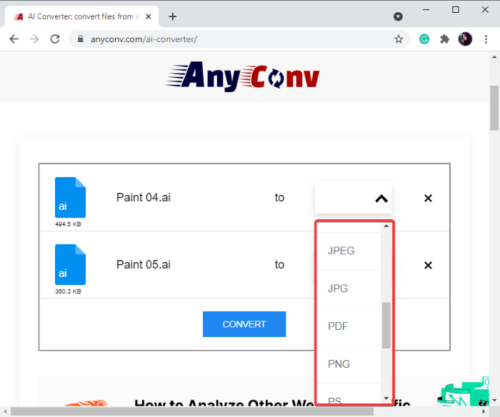
AnyConv.comは、AIを(AnyConv.com)PNG、JPG、GIF、BMP、TIFF、PDFなどの形式に変換できる無料のバッチAIコンバーターです。AIをSVG、PSD、EPS、PS( SVG, PSD, EPS, PS,)などのベクター画像にバッチ変換することもできます。使いやすく、ファイルを非常に高速に変換します。
変換を実行するには、まずWebサイトにアクセスし、AIファイルを参照してインポートします。(browse and import)または、複数のAIファイルをそのインターフェイスにドラッグアンドドロップすることもできます。(drag and drop)その後、追加したファイルの出力形式をPNGに設定します。入力AIファイルごとに同じまたは異なる出力ファイル形式を選択できます。最後に、[変換(Convert)]ボタンをクリックすると、すべてのAI画像がPNGまたはその他の選択した形式にすばやく変換されます。出力画像は後でダウンロード(download)できます。
このWebサイトでは、ドキュメント、オーディオ、ビデオ、電子書籍、 CAD(CAD)など、他のさまざまな種類のファイルを変換することもできます。
2] Aconvert.com
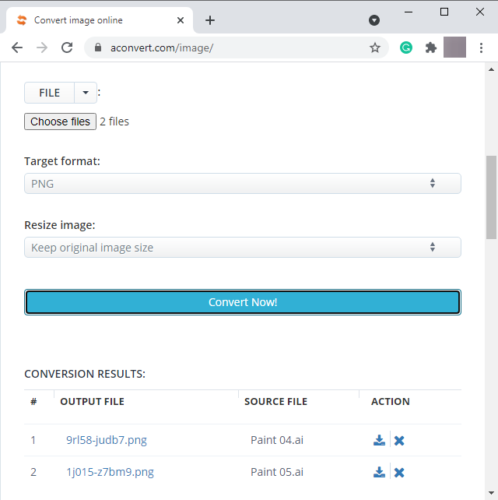
Aconvert.comは、AIを(Aconvert.com)PNGや他の複数の形式にバッチ変換できる優れた無料のオンラインツールです。このWebサービスでサポートされている出力には、JPG、PNG、BMP GIF、ICO、PSD、SVGなどがあります。変換する前に、必要に応じて結果の画像のサイズ(resize)を変更することもできます。
(Simply)そのWebサイトにアクセスし、左側のパネルにある[画像( Image)]オプションをクリックするだけです。これで、一度に変換する複数のAIファイルを選択できます。Googleドライブ、URL、Dropbox、( Google Drive, URL, Dropbox,)ローカルストレージ(Local Storage)から画像をインポートするオプションを提供します。これらのオプションのいずれかからファイルを追加(Add)し、出力形式としてPNGを選択します。(PNG)画像のサイズを変更する場合は、サイズ変更( resize)オプションを使用できます。その後、 [今すぐ変換(Convert Now)]ボタンを押して処理を開始します。AIファイルを変換し、ダウンロードできる変換済みの画像を表示します。
画像とは別に、このオンラインサービスを使用して、ドキュメント、電子書籍、オーディオ、ビデオ、アーカイブ、Webページ、およびその他のファイルを変換できます。
3] CloudConvert.com
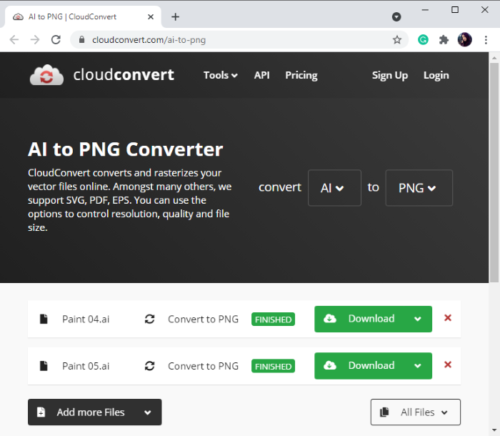
CloudConvert.comは、AIを他の画像形式にバッチ変換できるもう1つの無料のオンラインツールです。PNG、SVG 、EPS、PS、EMF、およびWMF形式を出力としてサポートします。(SVG)それを使用してAIをDXF形式に変換することもできます。
AIをPNGにバッチ変換するには、ソースAIファイルを追加します。入力画像は、ローカルストレージ、Googleドライブ、Dropbox、OneDrive、( local storage, Google Drive, Dropbox, OneDrive,)またはURLからインポートできます。その後、出力形式をPNGに設定し、設定アイコンをクリックして、出力PNGファイルのピクセル密度をサイズ変更および変更します。次に、[変換(Convert)]ボタンをクリックして、バッチ変換プロセスを開始します。ダウンロード(Download)オプションを使用してデバイスに保存できる結果の画像を取得します。
このWebサービスの無料プランでは、1日に最大25個のファイルを変換できます。さらに変換を実行する必要がある場合、またはファイルを変換するために別の日を待つ必要がある場合は、有料プランにアップグレードできます。
4] online-convert.com
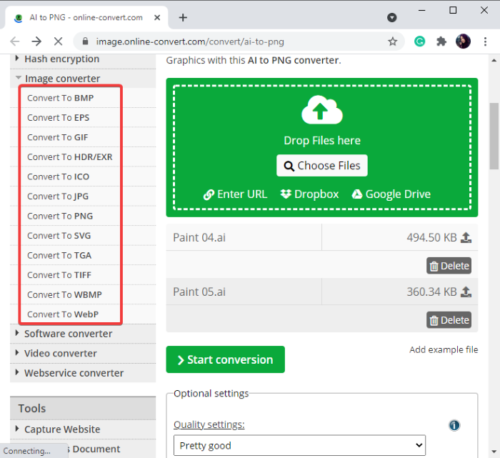
Online-convert.comは基本的に、画像、音声、ビデオ、電子書籍、アーカイブ、 (Online-convert.com)PDFなどのさまざまな種類のファイルを変換できるファイル変換Webサイトです。画像変換ツールを使用すると、AIをPNGに簡単にバッチ変換できます。PNG以外に、AIをBMP、EPS、GIF、ICO、SVG、TGA、WebP、ICO、HDRなどの他のいくつかの形式にバッチ変換できます。
(Simply)そのウェブサイトにアクセスして、画像コンバータ(Image Converter)ツールをクリックするだけです。次に、左側のパネルにある[ PNGに変換]オプションを選択し、 (Convert to PNG)Googleドライブ、Dropbox、URL、(Google Drive, Dropbox, URL,)またはローカルデバイス( Local Device)から入力AIファイルを選択します。後で、サイズ、色、デスキュー、シャープ、ノーマライズ、背景の削除、DPI( size, color, deskew, sharpen, normalize, remove background, DPI,)などのオプション設定を構成してから、 [変換の開始(Start Conversion)]オプションを押すことができます。それはあなたのファイルをしばらくの間処理し、そしてあなたがあなたのPCにダウンロードすることができる結果の画像を提供します。変換されたファイルをクラウドアカウント( Googleドライブ(Google Drive)またはDropbox )にアップロードするための便利な機能を提供します。
AIファイルをPNG(PNG)、JPG、BMP、GIF、SVG、PSD、PDF、その他多くの形式にバッチ変換できる最高の無料オンラインツールを共有しました。これらのWebサービスを使用して、他のファイルタイプを変換することもできます。
Related posts
PNG vs JPG vs JPG vs TIF:Image fileフォーマットの説明
WebPイメージをWebP ConverterでPNG and JPGに変換する方法
Windows 11/10のコンテキストメニューを使用してConvert HEICをJPGにバッチする方法
Batch Fileを使用してInkscapeとPNGにBatch Convert SVG
PDFにJPG Expert:JPG ImagesにConvert PDF Files
Best VideoをGIF maker GIF makerのソフトウェアGIF makerソフトウェア
Windows 10にGIMPで透明GIFを作成する方法
画像からテキストを抽出するための3つの最高のオンラインOCRツール
GIFをAPNGに変換する方法(アニメーションPNG)
WEBP画像をJPG、GIF、またはPNGに変換する方法
Windows 11/10にアニメーション化されたGIF memeを作成する方法
Windows 10のAnimated PNG(APNG)ファイルを編集する方法
BINファイルをISOイメージに変換するための5つのツール
PDFファイルからTIFF、JPEG、PNGに画像を抽出する6つの方法
Turn GIFをオフにし、web browserでアニメーション画像を無効にします
画像を編集するには、Word Picture Editing Toolsの使用方法
Windowsの10にPaint 3D使用して3DにConvert 2D Shape
ソーシャルメディアサイト用に完璧なサイズの画像を作成するための8つのツール
MacでスクリーンショットをPDFとJPGに変換する4つの方法
Ubuntuのコマンドラインを介してフォーマット間で画像を変換する
